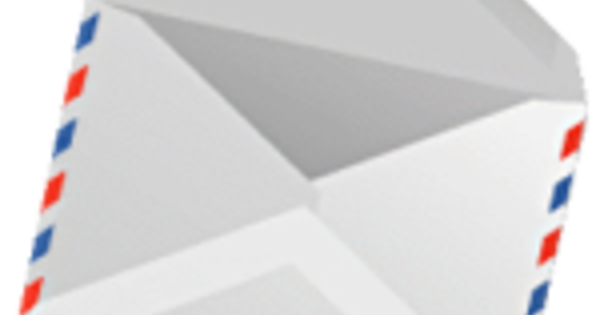Možda imate hrpu starih video traka koje leže okolo. Da li još uvek radite nešto sa tim? Нова? Greh! VHS kasete ne traju godinama, a kvalitet slike se pogoršava. Vreme je da se sve to stavi na DVD, što uopšte nije tako teško. Zahvaljujući potpuno novom softverskom paketu MAGIX Save your videos 3.0 (60 evra), možete lako da učitavate, editujete i snimate svoje stare video slike. USB video konverter i SCART adapter su uključeni. Softver takođe može da obrađuje formate kao što su S-VHS, Video 8, Hi8 i Betamax. MAGIX Save your videos 3.0 nije jedinstven na tržištu. Postoje i drugi programi koji koštaju otprilike isto i imaju iste funkcije, ali ovaj paket se ističe u svojoj jednostavnosti za korisnika. Objašnjavamo korak po korak kako da povežete svoj video rekorder, učitate slike, uredite ih i konačno narežete na DVD.
1. Instalirajte softver
Ubacite instalacioni disk i kliknite Start.exe ako se čarobnjak za instalaciju ne pokrene automatski. Izaberite opciju Video jednostavan Sačuvajte svoje video zapise, zatvorite ostale otvorene programe i kliknite Следећи. Prihvatite uslove licence i izaberite Уобичајеноinstalacija. кликните на Следећи и за инсталацију da pređe na. Nakon nekoliko minuta kliknite комплетан da biste završili instalater. Od vas se automatski traži da takođe instalirate MAGIX USB-Videowandler 2. кликните на Следећи и за инсталацију. Izaberi комплетан kada je instalacija završena.

2. Registrujte se
Obično ćete nakon instalacije pronaći prečicu na radnoj površini. Ako ne, softveru možete pristupiti i preko Почетак / Сви програми / MAGIX / MAGIX Video easy Sačuvajte svoje video zapise/ MAGIX Video easy Sačuvajte svoje video zapise. Kada prvi put pokrenete program, još uvek morate da registrujete paket. Unesite svoj serijski broj, kod se može naći na poleđini papirnog CD omota instalacionog diska. Takođe unesite svoju adresu e-pošte. Zatim kliknite Registrujte se direktno na mreži i pratite čarobnjaka ili kliknite Почетак da odmah počne.

3. Kreirajte video projekat
Na ekranu dobrodošlice Save your videos, bićete upitani da li želite da kreirate novi video projekat ili da učitate video projekat. Izaberi Kreirajte novi video projekat i unesite naziv projekta. Potvrdite ime sa У реду-knob. Da biste uvezli video sa VHS trake, izaberite Video snimci iz analognih izvora (npr. VCR). Zatim kliknite Близу. Program podrazumevano snima u mpeg2 formatu. U dijalogu izaberite Korišćenje MXV formata ако желите.

4. Povežite videorekorder
Možete da povežete VHS rekorder sa SCART izlazom pomoću isporučenog SCART utikača. Uverite se da je prekidač na utikaču uključen OUT je postavljeno. Povežite crvene, bele i žute RCA utikače na mini USB kabl, a zatim na USB video konvertor. Uključite pretvarač u slobodan USB port. Da li vaš video rekorder nema SCART izlaz? Zatim možete koristiti tri RCA utikača ili S-video vezu. Izaberite na ekranu MAGIX USB video konverter 2 i naznačite da li koristite kompozitni (RCA utikači) ili S-Video. Zatim kliknite na Dalje.

5. Podesite kvalitet snimanja
Uključite VHS snimač i potpuno premotajte video traku. Pritisnite na играdugme na vašem videorekorderu da biste reprodukovali video. Na ekranu računara videćete okvir za dijalog sa malim prozorom za pregled na levoj strani i potvrdnim okvirima za kvalitet snimanja sa desne strane. Izaberite Najviša ako želite da digitalno arhivirate važne video snimke i izaberite Visoko ako radite na starijem računaru i želite da koristite manje memorije. Imajte na umu da su izobličenja slike zbog kompresije moguća zbog ove postavke. кликните на Prenesite video na računar da započnete snimanje.

6. Postavite svoj kvalitet
Ako želite podešavanja kvaliteta koja nisu podrazumevana Najviša ili Visoko, možete napraviti sopstvena podešavanja. Kliknite na dugme za ovo Prošireni prikaz i izaberite opciju User Defined. Sada možete da odredite sopstvenu rezoluciju, brzinu kadrova, odnos širine i visine, video i audio kvalitet. кликните на У реду за потврду. Takođe i Video standard можете да промените. Ovo je standard za Holandiju i Belgiju PAL B. Kroz Audio izvor takođe možete odrediti kako treba da se snima zvuk.